
Gestion des couleurs, calibration d’écran et d’imprimante sous linux : Calibration, profil icc et espace de travail
Créé le 15 janvier 2009.
Dernière modification le 29 juin 2009
Chapitre précédent : Quelques définitions
Calibration et profil icc
La calibration d’un appareil de sortie (écran ou imprimante) consiste à déterminer quelle couleur absolue il affiche ou imprime lorsque on lui envoi une valeur RGB donnée. Elle se fait en envoyant une série de valeurs RGB et en mesurant à l’aide d’un colorimètre ou d’un spectrophotomètre quelle couleur absolue est affichée ou imprimée.
De même la calibration d’un appareil d’entrée, par exemple un scanner, consiste à déterminer quelle valeur RGB il produit lorsqu’il voit une couleur absolue donnée.
Le profil icc d’un appareil est un fichier qui défini son comportement colorimètrique. Il est créé à partir des mesures faites pendant la calibration par un programme spécialisé. C’est grâce au profil icc de l’appareil que les programmes gérant les couleurs (par exemple Gimp) pourront calculer quelle valeur RGB lui envoyer pour corriger ses imperfections et afficher les couleurs correctes.
On notera, ce qui est un point important, que la calibration d’un appareil, et donc le profil icc fabriqué à partie de cette calibration, n’est valable que pour un réglage donné de cet appareil. Pour un écran le profil ne sera valable que pour les valeurs de luminosité, contraste, etc. qui étaient celles au moment de la calibration. Pour une imprimante le profil icc ne sera valable que pour le couple cartouche d’encre - papier utilisé pour la calibration. Si on veut, par exemple, changer de marque de cartouche ou de papier il faudra faire un nouveau profil icc.
Espace de travail
L’espace de travail est un espace RGB dans lequel va s’effectuer le travail de traitement d’image. Il est défini par les 3 couleurs absolues lui servant de base. Le gamut de l’espace de travail se présente comme un triangle dans l’espace xy ayant pour sommet les points rouge, vert et bleu.
Historiquement le premier espace de travail a avoir été défini est l’espace sRGB. Cet espace a été défini de telle sorte qu’il soit équivalent au comportement moyen d’un écran cathodique. Une image définie dans cet espace s’affiche donc d’une manière correcte sur les écrans cathodiques (et aussi sur ceux à cristaux liquides qui ont été construits pour avoir les mêmes caractéristiques colorimètriques que les écrans cathodiques).
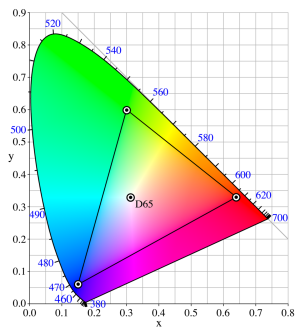
- Espace sRGB
Cet espace est celui utilisé par défaut par les programmes ne gérant pas les couleurs. C’est aussi celui utilisé par certains programmes gérant les couleurs si aucun espace de travail n’a été défini. Gimp est dans ce cas.
D’autres espaces de travail ont été définis par la suite pour permettre d’avoir un gamut plus étendu. Un des plus connu est l’espace AdobeRGB dont le diagramme est défini ci-dessous.

- Espace AdobeRGB
Une notion importante à bien comprendre est qu’une valeur RGB donnée ne correspond à une couleur absolue que associée à un espace de travail. Ainsi une image créée dans l’espace AdobeRGB aura des couleurs différentes si elle est affichée par un programme ne gérant pas les couleurs qui va considérer que cette image est définie dans l’espace sRGB.
Dans la pratique un espace de travail est défini par un fichier portant l’extension icc ou icm. On pourrait s’étonner que ce soit le même type de fichier qu’un profil d’écran ou d’imprimante. Cela est normal car c’est en fait la même chose : ce fichier défini à quelles couleurs absolues correspondent les valeurs RGB.
Le profil icc de l’espace de travail dans lequel est défini l’image peut être inclus dans les fichiers images aux formats jpeg et tiff. Dans le cas où l’image est définie dans une autre espace que sRGB cela permet d’être sûr qu’elle sera bien interprétée par les programmes qui gèrent les couleurs.
Importance de l’espace de travail
Nous venons de voir qu’une valeur RGB d’un point sur une image ne veut rien dire seule car la couleur représentée dépend de quels rouge, vert et bleu ont été choisis comme couleur de base. La connaissance de l’espace de travail dans lequel cette image est définie est nécessaire pour l’afficher avec des couleurs correctes.
Pour bien visualiser ce qui peut se passer en cas d’affichage d’une image avec un espace de travail incorrect téléchargez et décompressez l’image suivante : PrinterEvaluationImage_small.jpg. Cette image est une version "allégée" d’une image de test d’imprimante dont on peut trouver l’original à l’adresse http://www.jirvana.com/printer_test... (attention cette image au format tif 16 bits a une taille d’environ 40 Mo). Cette image est définie dans l’espace ProPhotoRGB qui a un gamut très étendu puisque les points rouge, vert et bleu choisis comme bases sont à l’extérieur de l’espace des couleurs visibles !
Commençons par ouvrir cette image avec le navigateur web Firefox (ou Internet Explorer si vous êtes sous Windows). Aucun de ces programme ne gère les couleurs [1] ce qui va permettre de voir ce qui se produit lorsque l’on n’utilise pas le bon espace de travail. Un aperçu du résultat est donné ci-dessous :



Ouvrons maintenant Gimp. Dans les préférences à la gestion des couleurs vérifiez que le mode d’opérations est bien "Affichage en couleur gérée". Les différents profils peuvent être laissés à "Aucun" qui est la valeur par défaut.

Avec "Fichier/Ouvrir..." ouvrons le fichier précédent. Un avertissement s’affiche :

Cliquer sur "Conserver". L’image qui s’affiche a maintenant des couleurs correctes comme le montrent les extraits ci-dessous :



Chapitre suivant Gestion des couleurs et mise en œuvre avec Gimp
Les images suivantes sont issues de Wikimedia Commons.
- Espace sRGB (GNU Free Documentation License),
- Espace AdobeRGB (GNU Free Documentation License).
Notes :
[1] La version 3.0 de Firefox gère les couleurs mais cette possibilité est désactivée par défaut. Elle peut être activée comme expliqué à l’adresse http://www.gestiondescouleurs.com/F... ou à travers une interface graphique en installant l’extension Color Management. Toutefois cette activation va ralentir un peu l’affichage des images dans Firefox.
Retour en haut de la page
